Correggi l’errore 0xe0000003 di Windows Update nel modo giusto
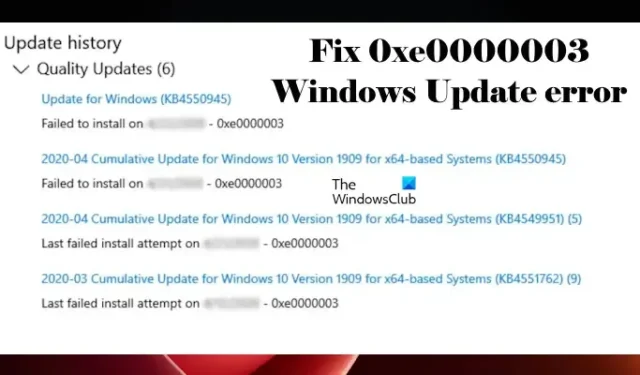
Microsoft consiglia agli utenti di mantenere aggiornati i propri sistemi. Puoi installare gli aggiornamenti di Windows dalle impostazioni di Windows 11/10. Ma a volte, gli aggiornamenti di Windows non si installano e mostrano un messaggio di errore. In questo articolo, discuteremo alcune soluzioni per correggere l’ errore 0xe0000003 di Windows Update .
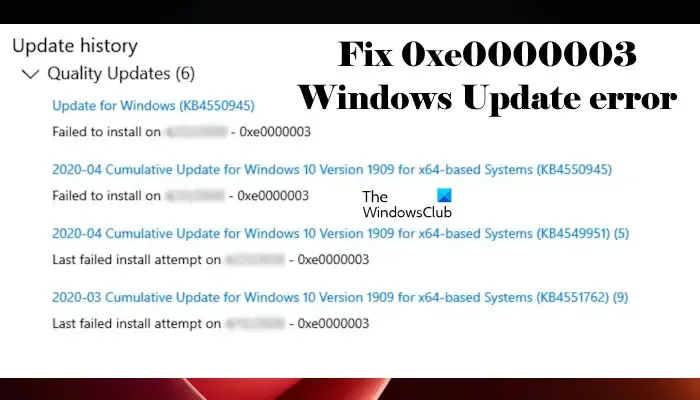
Correggi l’errore 0xe0000003 di Windows Update
Di solito, gli aggiornamenti di Windows falliscono a causa di una cattiva connessione a Internet e meno spazio sull’unità C. Tuttavia, molte altre cause possono anche innescare errori di Windows Update. Utilizzare le seguenti correzioni per correggere l’errore 0xe0000003 di Windows Update.
- Esegui lo strumento di risoluzione dei problemi di Windows Update
- Ripristina i componenti di Windows Update
- Installa Windows Update nello stato di avvio pulito
- Utilizzare Media Creation Tool per installare Windows Update manualmente
- Scarica Windows Update dal catalogo di Microsoft Update
Parliamo di queste soluzioni in dettaglio.
1] Esegui lo strumento di risoluzione dei problemi di Windows Update
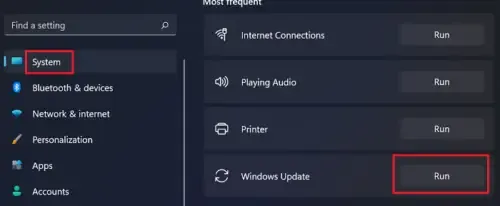
Se riscontri un problema con gli aggiornamenti di Windows, puoi eseguire lo strumento di risoluzione dei problemi di Windows Update . È uno strumento automatizzato sviluppato da Microsoft. Puoi accedervi tramite Impostazioni di Windows 11/10.
In Windows 11 22H2 e versioni successive, Microsoft ha reindirizzato lo strumento di risoluzione dei problemi di Windows Update all’app Ottieni assistenza. Pertanto, facendo clic sul pulsante Esegui si aprirà automaticamente lo strumento di risoluzione dei problemi di Windows Update nell’app Ottieni assistenza. Se questo non apre automaticamente l’app Get Hep e viene visualizzato il messaggio “Gli strumenti per la risoluzione dei problemi sono stati spostati e questo strumento verrà ritirato”, puoi eseguirlo direttamente tramite l’app Get Help .
2] Ripristina i componenti di Windows Update
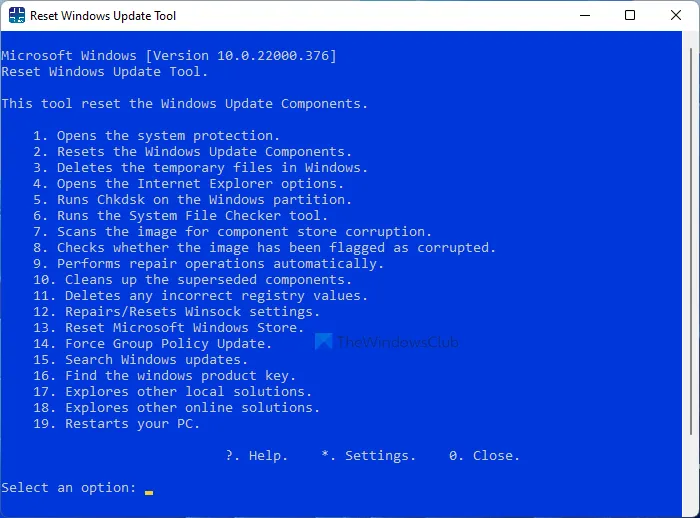
Componenti di Windows Update danneggiati possono causare il fallimento degli aggiornamenti di Windows. In tal caso, il ripristino dei componenti di Windows Update può risolvere i problemi di Windows Update. Se l’esecuzione dello strumento di risoluzione dei problemi di Windows Update non ha aiutato, ti suggeriamo di reimpostare i componenti di Windows Update e vedere se aiuta.
3] Installa Windows Update nello stato di avvio parziale
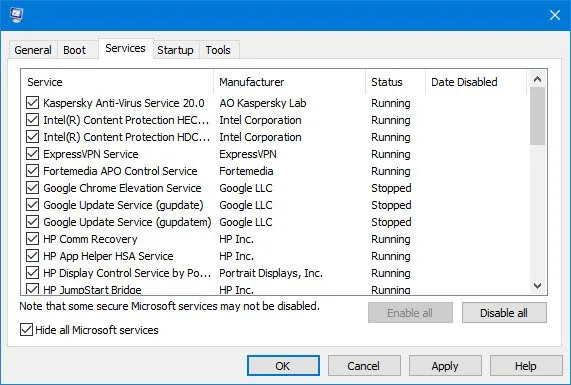
Lo stato di avvio parziale può aiutarti a riconoscere un’app e un servizio di terze parti in conflitto. L’aggiornamento di Windows potrebbe non riuscire a causa di un’app o un servizio in background di terze parti. Avvia il computer in uno stato di avvio parziale e verifica se è possibile installare gli aggiornamenti di Windows in uno stato di avvio parziale . Nella maggior parte dei casi, gli aggiornamenti di Windows vengono installati nello stato di avvio pulito. Forse ti aiuta.
4] Usa Media Creation Tool per installare Windows Update manualmente
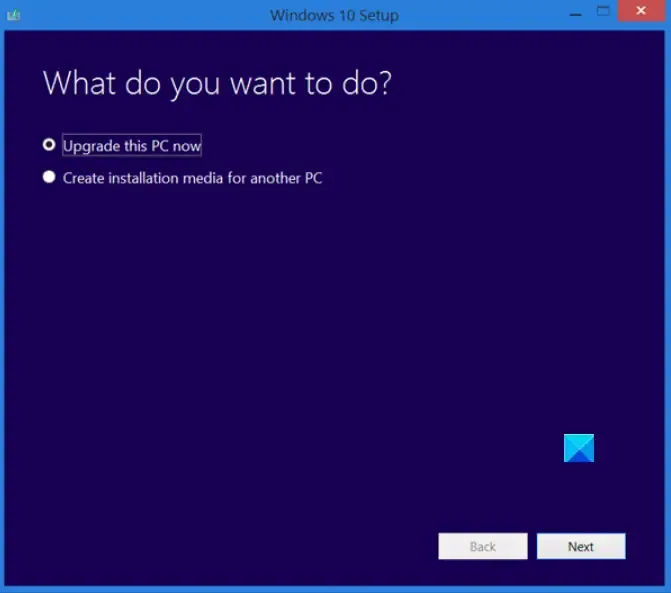
Lo strumento di creazione multimediale per aggiornare Windows e creare un supporto di installazione. È possibile utilizzare questo supporto di installazione per installare Windows su un altro computer. Se non riesci a installare Windows Update dalle impostazioni di Windows 11/10, prova Media Creation Tool . Questo strumento scaricherà e installerà l’ultima versione di Windows Update sul tuo sistema.
5] Scarica Windows Update dal catalogo Microsoft Update
Il catalogo di Microsoft Update è un database che contiene tutti gli aggiornamenti di Windows rilasciati da Microsoft. Se gli aggiornamenti di Windows non vengono installati sul tuo sistema, puoi scaricare il pacchetto di aggiornamento da questo sito Web e installarlo manualmente.
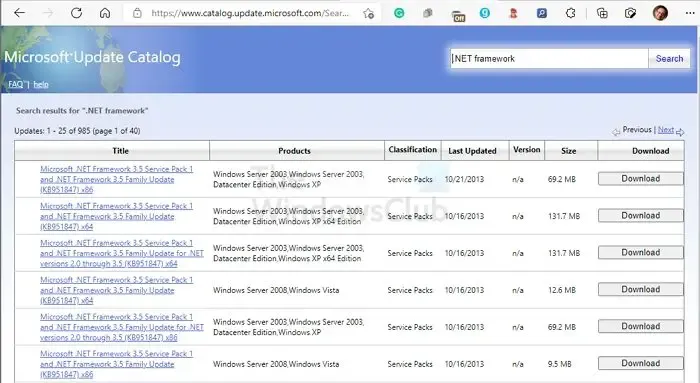
Ogni Windows Update ha un numero KB. Per scaricare l’aggiornamento di Windows richiesto, è necessario conoscerne il numero KB. Questo numero KB è disponibile nella pagina Windows Update nelle impostazioni di Windows 11/10. Apri le impostazioni di Windows e annota il numero di KB dell’aggiornamento che non riesce a installare. Ora, vai al sito Web del catalogo di Microsoft Update e cerca l’aggiornamento inserendo quel numero KB. Scarica l’aggiornamento e installalo manualmente.
Come risolvere Uno o più componenti di Windows Update sono configurati in modo errato?
Il messaggio di errore ” Uno dei servizi di aggiornamento non funziona correttamente ” si spiega da sé. Quando vedi questo errore, dovresti controllare lo stato del servizio Windows Update in Gestione servizi. Il riavvio di questo servizio può anche correggere questo errore.
Come posso correggere l’errore di installazione di Windows Update?
Ci sono molte ragioni per cui un aggiornamento di Windows non riesce a installarsi. Se non sei in grado di installare un aggiornamento di Windows , puoi provare alcune correzioni, come l’esecuzione dello strumento di risoluzione dei problemi di Windows Update, il ripristino dei componenti di Windows Update, l’installazione degli aggiornamenti di Windows in uno stato di avvio pulito, ecc.



Lascia un commento